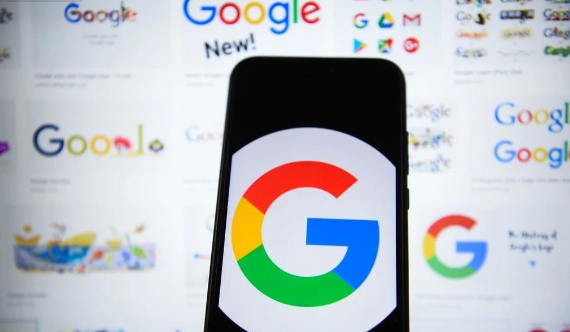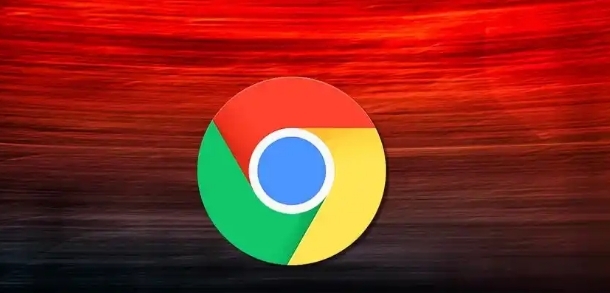1. 进入扩展程序管理页面:打开Chrome浏览器,点击右上角的三点菜单图标,选择“更多工具”,再点击“扩展程序”。或者在地址栏输入`chrome://extensions/`并按回车键,可直接进入扩展程序管理页面。
2. 找到目标扩展程序:在扩展程序管理页面中,会显示所有已安装的扩展程序列表。通过滚动页面或使用搜索功能,找到你想要设置权限的扩展程序。
3. 查看扩展程序详细信息:点击目标扩展程序旁边的“详细信息”按钮(通常是一个小箭头或省略号图标),这将打开该扩展程序的详情页面,可查看其名称、版本、描述、权限等信息。
4. 设置网站访问权限:在扩展程序详情页的“网站访问”部分,列出了该扩展可以访问的网站范围及权限状态。你可以通过开关来启用或禁用特定网站的权限。例如,若某个扩展程序在特定网站上需要获取数据,但你想限制其访问,可将该网站的权限开关关闭。
5. 调整其他权限设置:除了网站访问权限,部分扩展程序可能还有其他权限设置选项,如“允许访问文件网址”等。根据扩展程序的功能和你的需求,对这些权限进行相应的开启或关闭操作。通常,启用开关按钮使其颜色变为蓝色,表示已给予该扩展相应的访问权限。
6. 保存设置并测试:完成权限设置后,无需额外保存操作,设置会自动生效。你可以尝试使用该扩展程序,检查其是否按照你的权限设置正常运行。